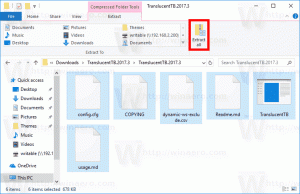Otevřete personalizaci úvodní obrazovky jediným kliknutím

Dnes se s vámi podělím o pěkný exkluzivní tip. Objevil jsem skrytou tajnou funkci systému Windows 8.1, která vám umožňuje otevřít možnosti přizpůsobení úvodní obrazovky jedním kliknutím. Jak jste mohli vidět z první ruky, otevření přizpůsobení úvodní obrazovky vyžaduje několik kroků. Musíte se přepnout na úvodní obrazovku, otevřít ovládací tlačítka a kliknout na „Přizpůsobit“. To vyžaduje příliš mnoho kliknutí a pokud často potřebujete změnit nastavení přizpůsobení, může to být únavné. Od této chvíle si budete moci vytvořit speciální zkratku kdekoli budete chtít, např. přímo na vaší ploše! Pojďme prozkoumat tuto užitečnou funkci.
Chcete-li vytvořit zástupce pro přizpůsobení, postupujte podle těchto jednoduchých pokynů:
- Klikněte pravým tlačítkem na plochu a z místní nabídky vyberte Nový -> Zástupce:
- Jako cíl zástupce zadejte nebo zkopírujte a vložte následující:
"%localappdata%\Packages\windows.immersive controlpanel_cw5n1h2txyewy\LocalState\Indexed\Settings\en-US\SettingsPane_{911DD688-AEBA-4214-8C58-9C8FBC8C0710-mstingcontent}.settingcontentPoznámka: „en-us“ zde představuje anglický jazyk. Změňte jej odpovídajícím způsobem na ru-RU, de-DE a tak dále, pokud je váš jazyk Windows jiný.
- Zadejte zkratce libovolný název podle vašeho výběru:
- Volitelně nastavte požadovanou ikonu pro zástupce, který jste právě vytvořili:
- Nyní můžete tuto zkratku vyzkoušet v akci a připnout ji na hlavní panel nebo na samotnou úvodní obrazovku (nebo uvnitř nabídky Start, pokud používáte nabídku Start třetí strany, např. Klasický Shell). Všimněte si, že Windows 8.1 neumožňuje připnout tuto zkratku k ničemu, ale existuje řešení.
Chcete-li tohoto zástupce připnout na hlavní panel, použijte vynikající bezplatný nástroj s názvem Připnout na 8.
Chcete-li tuto zkratku připnout na úvodní obrazovku, musíte to udělat odemkněte položku nabídky „Připnout na úvodní obrazovku“ pro všechny soubory ve Windows 8.1.
A je to! Nyní pokaždé, když k tomu potřebujete rychlý přístup, můžete jednoduše kliknout na tuto zkratku a přenese vás PŘÍMO na přizpůsobení úvodní obrazovky!
Pokud máte další otázky, podívejte se na následující video: